这是在了解下拉刷新功能原理下的产物,下拉刷新可以说是国产APP里面必有的功能,连Google都为此出了SwipeRefreshLayout,一种MD风格的下拉刷新。 不过,M
这是在了解下拉刷新功能原理下的产物,下拉刷新可以说是国产APP里面必有的功能,连Google都为此出了SwipeRefreshLayout,一种MD风格的下拉刷新。
不过,MD风格在国内似乎很是艰难,不单单是国内系统主流仍是4.4的原因,也有用户习惯的问题,扯的有点多了,在看了许多博客之后,我突然想写一个能仿照 SwipeRefreshLayout 的兼容所有控件的下拉刷新,不单单只是 ListView,希望它也可以包容普通的View和ScrollView,经过两天的奋斗,终于搞定了,因为我的目的只是想要下拉刷新,所以功能很少,不过,如果能把下拉刷新搞定了,其它的功能,就可以慢慢堆砌起来了。
新系统的原因,无法给出合适的gif,只能截图了:
第一张图片展示的是TextView:
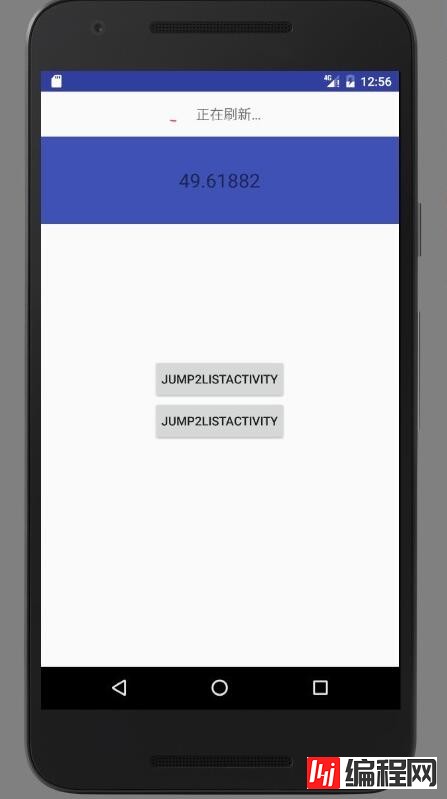
第二章图片展示的是ListView:

第三章图片展示的是ScrollView:
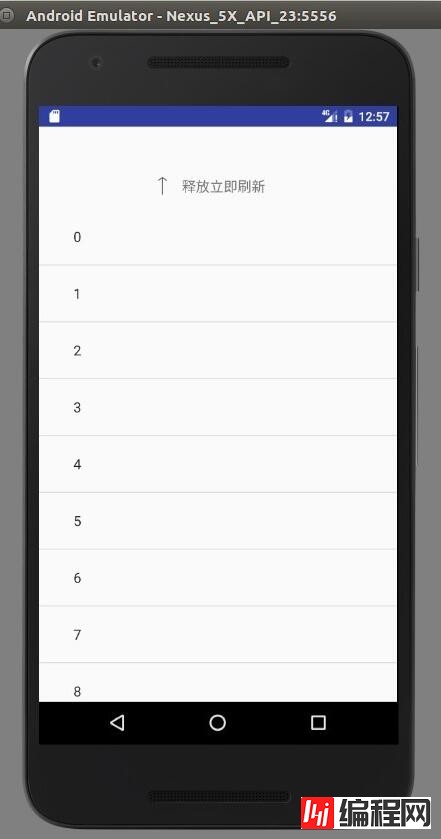
基本上这就是我测试的成功的控件,兼容普通的View是最简单的,复杂一点的就是ListView和ScrollView。
思路:我的思路和大部分博客都是一样的,自定义一个ViewGroup,然后将包含的要拖拽的控件的Touch事件交给 RefreshableView 处理,动态改变 headView 的 marginTop 的值,以上。当然,这其中会有一些细节要注意,比如 onTouch 方法的返回值的处理,还有子 View 的 MarginTop 值的处理。
先是headView的布局文件:
<?xml version="1.0" encoding="utf-8"?>
<LinearLayout xmlns:Android="Http://schemas.android.com/apk/res/android"
android:layout_width="match_parent"
android:layout_height="wrap_content"
android:gravity="center"
android:orientation="horizontal">
<ImageView
android:id="@+id/imageView_down"
android:layout_width="14dp"
android:layout_height="24dp"
android:padding="2dp"
android:src="@drawable/svg_down" />
<ProgressBar
android:visibility="gone"
android:id="@+id/progressBar"
style="?android:attr/progressBarStyle"
android:layout_width="20dp"
android:layout_height="20dp"
android:progressDrawable="@drawable/progressBar" />
<TextView
android:padding="15dp"
android:id="@+id/textView"
android:layout_width="wrap_content"
android:layout_height="wrap_content"
android:text="@string/pull_to_refresh"
android:textSize="16sp" />
</LinearLayout>
接下来就是至关重要的类 RefreshableView:
package com.pull2refresh;
import android.animation.ObjectAnimator;
import android.animation.ValueAnimator;
import android.annotation.Targetapi;
import android.content.Context;
import android.os.Build;
import android.util.AttributeSet;
import android.util.Log;
import android.view.LayoutInflater;
import android.view.MotionEvent;
import android.view.View;
import android.view.ViewConfiguration;
import android.view.ViewGroup;
import android.view.animation.RotateAnimation;
import android.widget.ImageView;
import android.widget.LinearLayout;
import android.widget.ProgressBar;
import android.widget.TextView;
import shike.xianrou.com.pull2refresh.R;
public class RefreshableView extends LinearLayout implements View.OnTouchListener {
private static final String TAG = "RefreshableView";
private static final int REFRESHING = 0;//正在刷新
private static final int ORIGINAL = REFRESHING + 1;//初始状态
private static final int RELEASE_TO_REFRESHING = ORIGINAL + 1;//释放即将刷新的状态
private int current_status = ORIGINAL;//当前最新状态
private LinearLayout headView;//刷新layout
private TextView textView;//刷新layout中的文字提示
private ImageView imageView;//刷新layout中的箭头
private ProgressBar progressBar;//刷新layout中的进度条
private View view;//手指控制的下拉的View
private int hideHeight;//刷新layout要隐藏的高度
private boolean isablePull;//是否可以下拉,例如当 current_status = REFRESHIING 时是不可以下拉拖拽的
private float yDown;//手指按下的坐标
private int touchSlop = ViewConfiguration.get(getContext()).getScaledTouchSlop();//界限值,防止手指误触,过于灵敏
private boolean firstLayout = true;//第一次调用onLayout的时候置为false
private int maxMarginTop;//刷新Layout能拉下的最大距离
private MarginLayoutParams marginLayoutParams;//刷新layout的MarginLayoutParams
private String pull_to_refresh = "下拉可以刷新";
private String release_to_refresh = "释放立即刷新";
private String refreshing = "正在刷新…";
private int original_margin = 0;//针对下拉的View存在MarginTop这中特殊值的处理
public interface PullToRefreshListener {
void onRefresh();
}
private PullToRefreshListener pullToRefreshListener;
public void addPullToRefreshListener(PullToRefreshListener pullToRefreshListener) {
this.pullToRefreshListener = pullToRefreshListener;
}
public RefreshableView(Context context) {
super(context);
init();
}
public RefreshableView(Context context, AttributeSet attrs) {
super(context, attrs);
init();
}
public RefreshableView(Context context, AttributeSet attrs, int defStyleAttr) {
super(context, attrs, defStyleAttr);
init();
}
@TargetApi(Build.VERSION_CODES.LOLLIPOP)
public RefreshableView(Context context, AttributeSet attrs, int defStyleAttr, int defStyleRes) {
super(context, attrs, defStyleAttr, defStyleRes);
init();
}
private void init() {
headView = (LinearLayout) LayoutInflater.from(getContext()).inflate(R.layout.refresh_layout, null, true);
imageView = (ImageView) headView.findViewById(R.id.imageView_down);
progressBar = (ProgressBar) headView.findViewById(R.id.progressBar);
textView = (TextView) headView.findViewById(R.id.textView);
progressBar.setVisibility(View.GONE);
setOrientation(VERTICAL);
addView(headView, 0);
}
@Override
protected void onLayout(boolean changed, int l, int t, int r, int b) {
super.onLayout(changed, l, t, r, b);
Log.d(TAG, "onlayout");
if (changed && firstLayout) {
//将View的Touch时间的处理交给RefreshableView去处理
view = getChildAt(1);
view.setOnTouchListener(this);
//刷新layout的 marginTop 的最大值设为刷新头的高度
maxMarginTop = headView.getHeight();
//要将控件完全隐藏起来,那么隐藏的高度就设置为控件的高度
hideHeight = -headView.getHeight();
marginLayoutParams = (MarginLayoutParams) headView.getLayoutParams();
marginLayoutParams.topMargin = hideHeight;
headView.setLayoutParams(marginLayoutParams);
//这里必须将firstLayout设置为false,否则在处理Touch是件的过程中,headView在怎么调用setLayoutParams都会被置为初始的隐藏状态
firstLayout = false;
//如果子View是一个ViewGroup 那么就需要计算出子View的MarginTop的值,因为如果MarginTop不为0,那么子View的Y轴坐标和父View的坐标是不一样的
if (view instanceof ViewGroup) {
int[] childLocations = new int[2];
int[] viewLocations = new int[2];
view.getLocationOnScreen(viewLocations);
((ViewGroup) view).getChildAt(0).getLocationOnScreen(childLocations);
original_margin = childLocations[1] - viewLocations[1];
Log.d(TAG, "onLayout viewLocations[1] " + viewLocations[1]);
Log.d(TAG, "onLayout locations[1] " + childLocations[1]);
Log.d(TAG, "onLayout original_margin " + original_margin);
}
}
}
@Override
public boolean onTouch(View view, MotionEvent motionEvent) {
if (pullToRefreshListener != null) {
isAblePull();
if (isablePull) {
switch (motionEvent.getAction()) {
case MotionEvent.ACTION_DOWN:
yDown = motionEvent.getRawY();
break;
case MotionEvent.ACTION_MOVE:
float yMove = motionEvent.getRawY();
float distance = yMove - yDown;
//如果手势是向上的,并且手势在Y轴的移动距离小于界限值,那么就不处理
if (distance < 0 || Math.abs(distance) < touchSlop)
return false;
//MarginTop的距离是手势距离的1/2,形成费力延迟的效果
marginLayoutParams.topMargin = (int) (distance / 2 + hideHeight);
Log.d(TAG, "topMargin " + marginLayoutParams.topMargin);
//如果大于最大的MarginTop的值的时候,就将值置为 maxMarginTop
if (marginLayoutParams.topMargin >= maxMarginTop)
marginLayoutParams.topMargin = maxMarginTop;
if (marginLayoutParams.topMargin >= 0) {
//当刷新头完全显示的时候,改变状态,置为 释放刷新的状态
if (current_status != RELEASE_TO_REFRESHING) {
rotate(0, 180);
textView.setText(release_to_refresh);
}
current_status = RELEASE_TO_REFRESHING;
} else {
//否则就置为初始状态
if (current_status != ORIGINAL) {
rotate(180, 360);
textView.setText(pull_to_refresh);
}
current_status = ORIGINAL;
}
headView.setLayoutParams(marginLayoutParams);
break;
case MotionEvent.ACTION_CANCEL:
case MotionEvent.ACTION_UP:
float yUp = motionEvent.getRawY();
float dis = yUp - yDown;
if (dis > 0 && Math.abs(dis) > touchSlop)
switch (current_status) {
//释放刷新
case RELEASE_TO_REFRESHING:
animateMarginTop(marginLayoutParams.topMargin, 0);
imageView.clearAnimation();
imageView.setVisibility(View.GONE);
progressBar.setVisibility(View.VISIBLE);
textView.setText(refreshing);
pullToRefreshListener.onRefresh();
break;
//初始化
case ORIGINAL:
reset();
//从当前的MarginTop的值,转变到隐藏所需的 MarginTop
animateMarginTop(marginLayoutParams.topMargin, hideHeight);
break;
}
else
return false;
break;
}
return true;
}
}
return false;
}
public boolean isAblePull() {
//统一判断,其实主要是对于view是普通View的判断
if (current_status != REFRESHING)
isablePull = true;
else
isablePull = false;
if (view instanceof ViewGroup) {
isablePull = false;
View childView = ((ViewGroup) view).getChildAt(0);
int[] viewLocations = new int[2];
int[] childViewLocations = new int[2];
view.getLocationOnScreen(viewLocations);
childView.getLocationOnScreen(childViewLocations);
//这一步中的 original_margin 至关重要,就是用来兼容 子View 有MarginTop属性的值,当childView 的Y轴坐标 和 计算出了 Margin 值后的父View坐标相等时,说明此时处于可下拉的状态
if (viewLocations[1] + original_margin == childViewLocations[1])
isablePull = true;
else
isablePull = false;
}
return isablePull;
}
private void rotate(int from, int to) {
RotateAnimation rotateAnimation = new RotateAnimation(from, to, imageView.getWidth() / 2, imageView.getHeight() / 2);
rotateAnimation.setDuration(100);
rotateAnimation.setFillAfter(true);
imageView.startAnimation(rotateAnimation);
}
private void animateMarginTop(int from, int to) {
ObjectAnimator objectAnimator = ObjectAnimator.ofInt(headView, "cjh", from, to);
objectAnimator.setDuration(300);
objectAnimator.addUpdateListener(new ValueAnimator.AnimatorUpdateListener() {
@Override
public void onAnimationUpdate(ValueAnimator valueAnimator) {
int margin = (int) valueAnimator.getAnimatedValue();
marginLayoutParams.topMargin = margin;
headView.setLayoutParams(marginLayoutParams);
}
});
objectAnimator.start();
}
public void complete() {
animateMarginTop(0, hideHeight);
reset();
}
private void reset() {
rotate(180, 360);
textView.setText(pull_to_refresh);
imageView.setVisibility(View.VISIBLE);
progressBar.setVisibility(View.GONE);
}
}
使用:
<com.pull2refresh.RefreshableView
android:id="@+id/refreshableView"
android:layout_width="match_parent"
android:layout_height="wrap_content"
android:gravity="center">
<com.pull2refresh.MTextView
android:id="@+id/mTextView"
android:layout_width="match_parent"
android:layout_height="100dp"
android:background="@color/colorPrimary"
android:gravity="center"
android:text="Hello World!"
android:textSize="22sp" />
</com.pull2refresh.RefreshableView>
...
refreshableView.addPullToRefreshListener(new RefreshableView.PullToRefreshListener() {
@Override
public void onRefresh() {
setData();
}
});
...
private void setData() {
ObjectAnimator objectAnimator = ObjectAnimator.ofFloat(textView, "text", 1f, 100f);
objectAnimator.setDuration(3000);
objectAnimator.addUpdateListener(new ValueAnimator.AnimatorUpdateListener() {
@Override
public void onAnimationUpdate(ValueAnimator valueAnimator) {
textView.setText((Float) valueAnimator.getAnimatedValue());
}
});
objectAnimator.addListener(new Animator.AnimatorListener() {
@Override
public void onAnimationStart(Animator animator) {
}
@Override
public void onAnimationEnd(Animator animator) {
refreshableView.complete();
}
@Override
public void onAnimationCancel(Animator animator) {
}
@Override
public void onAnimationRepeat(Animator animator) {
}
});
objectAnimator.start();
}
在我自定义的 RefreshableView 中,如果不设置下拉的监听,就没有下拉的效果,也就是不支持下拉
源码下载:Android下拉刷新控件
您可能感兴趣的文章:Android控件RefreshableView实现下拉刷新Android官方下拉刷新控件SwipeRefreshLayout使用详解Android UI设计系列之自定义ListView仿QQ空间阻尼下拉刷新和渐变菜单栏效果(8)Android自定义下拉刷新上拉加载Android RecyclerView实现下拉刷新和上拉加载Android下拉刷新上拉加载控件(适用于所有View)Android PullToRefreshLayout下拉刷新控件的终结者Android仿微信滑动弹出编辑、删除菜单效果、增加下拉刷新功能android开发教程之实现listview下拉刷新和上拉刷新效果Android下拉刷新完全解析,教你如何一分钟实现下拉刷新功能(附源码)
--结束END--
本文标题: Android自定义下拉刷新控件RefreshableView
本文链接: https://www.lsjlt.com/news/23311.html(转载时请注明来源链接)
有问题或投稿请发送至: 邮箱/279061341@qq.com QQ/279061341
下载Word文档到电脑,方便收藏和打印~
2024-01-21
2023-10-28
2023-10-28
2023-10-27
2023-10-27
2023-10-27
2023-10-27
回答
回答
回答
回答
回答
回答
回答
回答
回答
回答
0